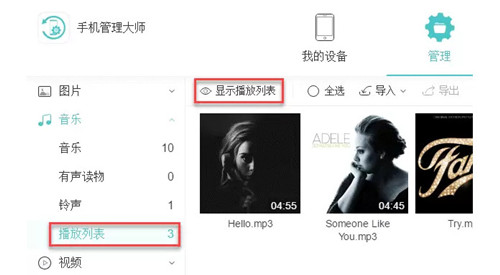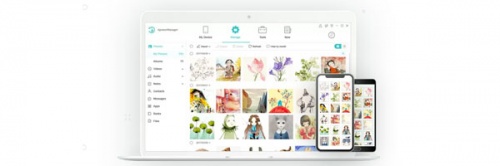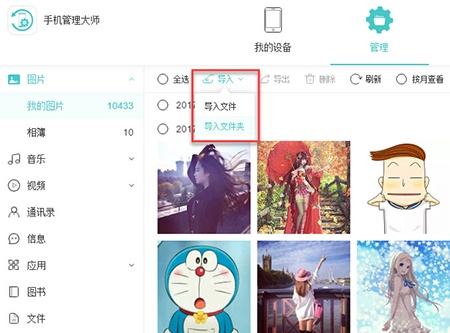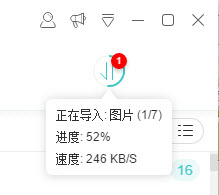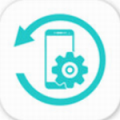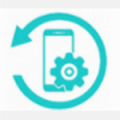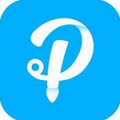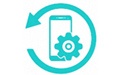
-
傲软手机管理大师
-
版本:v1.1.1.2
大小:1.83MB
类别:系统工具
时间:2021-04-21
运行截图
软件介绍
傲软手机管理大师有着强大的而功能,可以很好的帮助大家管理自己的收集软件,对自己的手机进行软件游戏的安装与卸载,相信大家都会喜欢的,因为在这里你连一些平常不好删的都可以删掉,轻松带给你更加舒服的使用享受,快来试试看吧。
傲软手机管理大师功能:
1、连接USB数据线
使用数据线将计算机连接到手机。成功连接后,将在软件窗口中显示您手机数据的所有详细信息。
2、WiFi连接
您还可以使用WiFi将Android / iOS设备连接到计算机。用户可以通过扫描QR码或输入验证码进行连接。 iOS用户需要安装并使用iTunes才能允许WiFi连接到该应用。
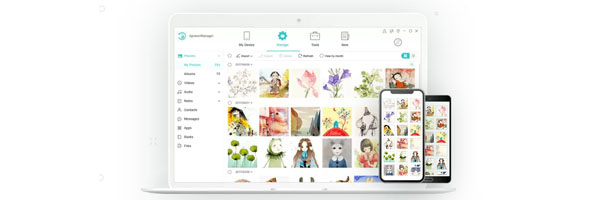
3、电话数据的完美备份
使用此电话管理软件,您可以完全备份计算机联系人,文件,照片和其他重要数据。除了备份功能,您还可以单击以前备份的数据以将其恢复到您的手机。
4、将手机镜面屏幕放在计算机上
只需将电话连接到计算机,电话管理器便可以在计算机上实时显示电话屏幕。这使您可以使用大屏幕演示文稿轻松访问计算机上的游戏,视频和教育演示文稿。
傲软手机管理大师常见问题:
问:Mobile Manager如何管理文件?
创建播放列表(仅适用于iOS设备)
Apple用户现在可以通过创建播放列表,导航到“音乐”目录并找到“播放列表”来添加自己喜欢的音乐。

单击“添加播放列表”,为播放列表命名,然后单击“确定”。
单击导出,将您喜欢的歌曲从计算机移至该播放列表。您也可以转到“音乐”或“有声读物”,选择音乐,然后单击“添加”将歌曲复制到您的播放列表。
问:如何汇入档案?
单击电话管理器主界面上的“管理”按钮以查看所有文件选项并开始管理电话数据。您可以通过导航到适当的目录并单击“导入”来选择“导入文件”或“导入文件”。
将打开一个窗口,找到要传输到手机的文件或文件夹的确切位置,然后单击“确定”。
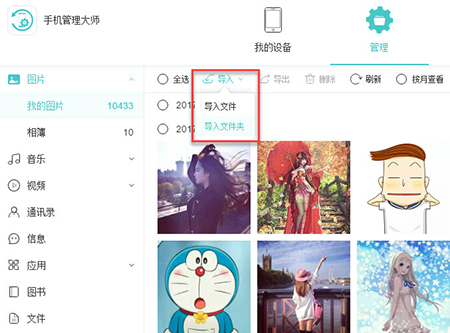
您可以使用右上角的传输图标检查传输进度。传输完成后,您将在软件的右下角看到一条通知。
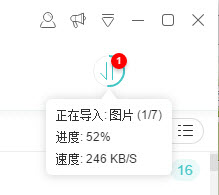
提示:如果要导入文件或文件夹,还可以选择文件或文件夹>,选择文件或文件夹>并将其拖动到目录中,以将其移动到相应的目录中。
相关下载
相关教程
精品推荐
应用排行榜
- 最新排行
- 最热排行
- 评分最高
-
摄影摄像 大小:1.72G
-
办公教育 大小:1.98GB
-
办公教育 大小:133.11MB
-
游戏娱乐 大小:5.02MB
-
聊天社交 大小:155.15MB
-
办公教育 大小:8GB
-
模拟器 大小:2.09MB
-
摄影摄像 大小:1.55GB
-
游戏娱乐 大小:625MB
-
游戏娱乐 大小:2G
-
摄影摄像 大小:1.72G
-
聊天社交 大小:106.56MB
-
摄影摄像 大小:1.55GB
-
摄影摄像 大小:727.30 MB
-
办公教育 大小:133.11MB
-
系统工具 大小:125.94MB